
资料下载

使用Quantum的按钮LED
描述
构建过程
这个想法
这是经典 Hello World 电子项目的 Quantum 版本。该项目的目标是通过引导您完成配对客户端、构建应用程序、创建固件等操作,让您熟悉 Quantum 系统!
程序
第 1 步:启动并配对您的客户端
首先,我们需要确保您的 Builder Base 与您的 Q-Server 正确配对。为此,您需要启动客户端。在这个项目中,我们将使用提供的微型 USB 电缆和 USB 到墙壁插座适配器。
一旦客户端连接到电源,您应该会看到两个 Builder Base 底部的状态 LED 闪烁绿色。
接下来,在浏览器中输入您的服务器 IP 并使用您的密码登录。如果您不知道您的服务器 IP 地址,您可以按照我们的教程在此处设置您的服务器。
进入服务器主页后,选择窗口左侧工具面板中的“客户端”图标。
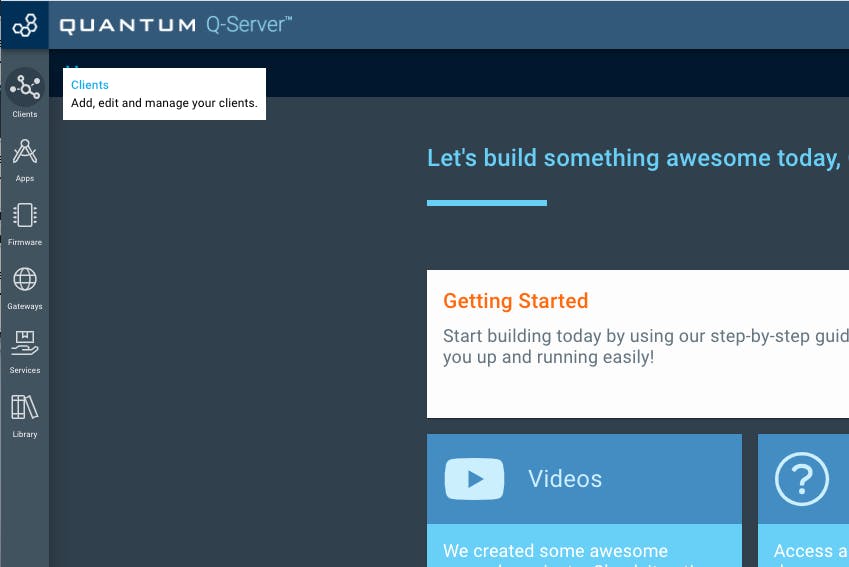
然后单击“Unpaired”选项卡,您应该会看到两个未配对的 Builder Bases。
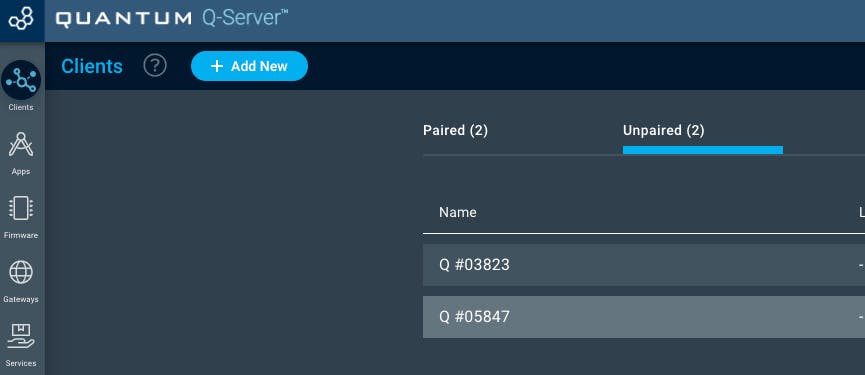
对于两个 Builder Base,单击“...”操作图标并选择“Pair”。
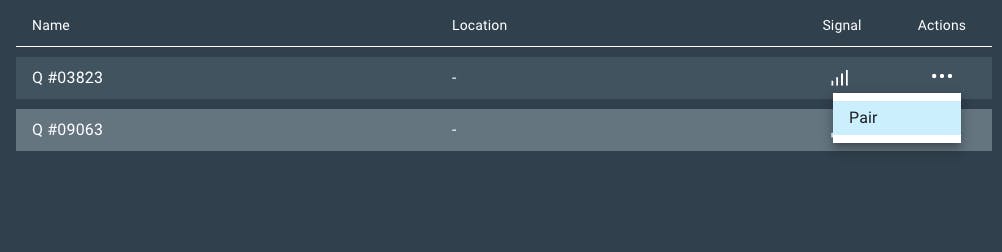
如果您的 Builder Bases 正确配对,状态 LED 应该从闪烁变为稳定的绿色状态,并且它们应该出现在您的“配对”列表下。
为了区分这两个客户端,您应该识别它们。对于第一个 Builder Base,单击操作按钮并选择“识别”命令。您应该注意到其中一个客户端上的状态 LED 闪烁红色和绿色。
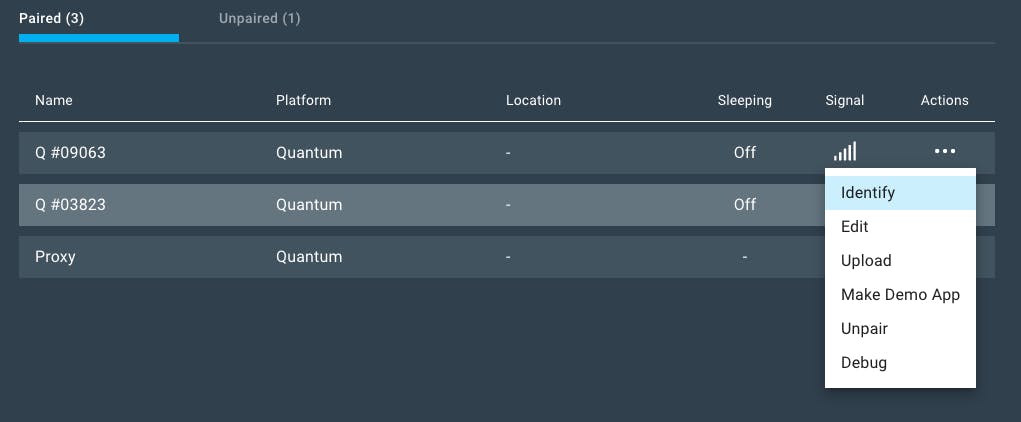
再次单击操作按钮并选择“编辑”功能。将此客户端命名为“按钮”并选择“保存”。
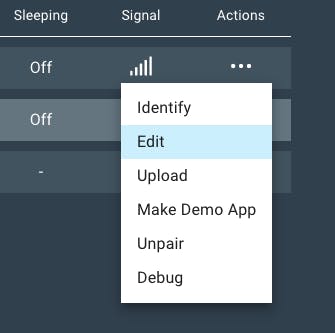
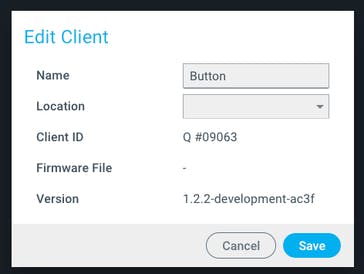
对第二个 Builder Base 执行相同操作,但将其命名为“LED”。
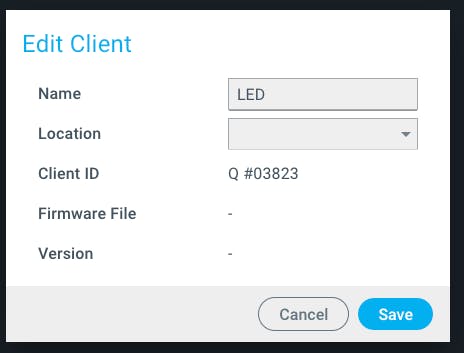
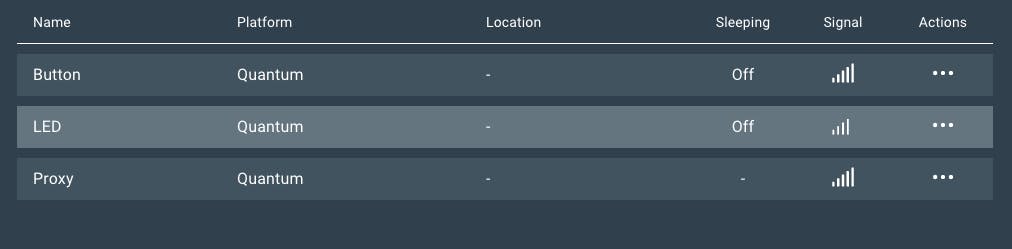
您的 Builder Bases 现在可以使用了!
第 2 步:组装硬件
收集名为“LED”的客户、两根公对公跳线和您的 LED。
接下来,确定 LED 上的哪些引线是正极和接地,并将其放在面包板上。在大多数情况下,较长的引线将是正极,较短的引线将是接地。现在取两根跳线,一根连接到 GND 引线,另一根连接到正极引线。将正极线连接到 Builder Base 上的 GPIO GP0 端口,将 GND 线连接到 Builder Base 上的 GND 端口。此 Builder Base 的接线现已完成!
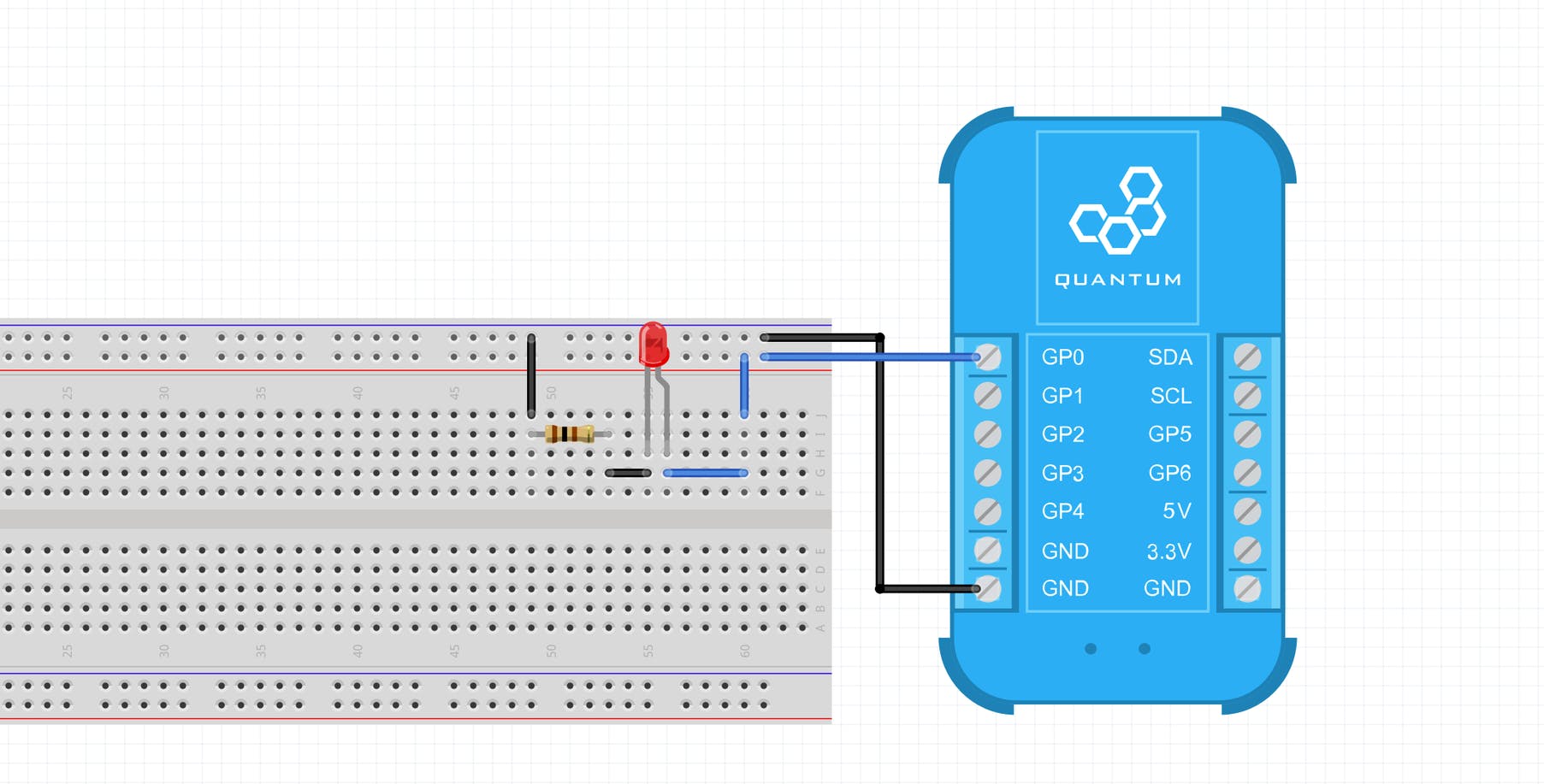
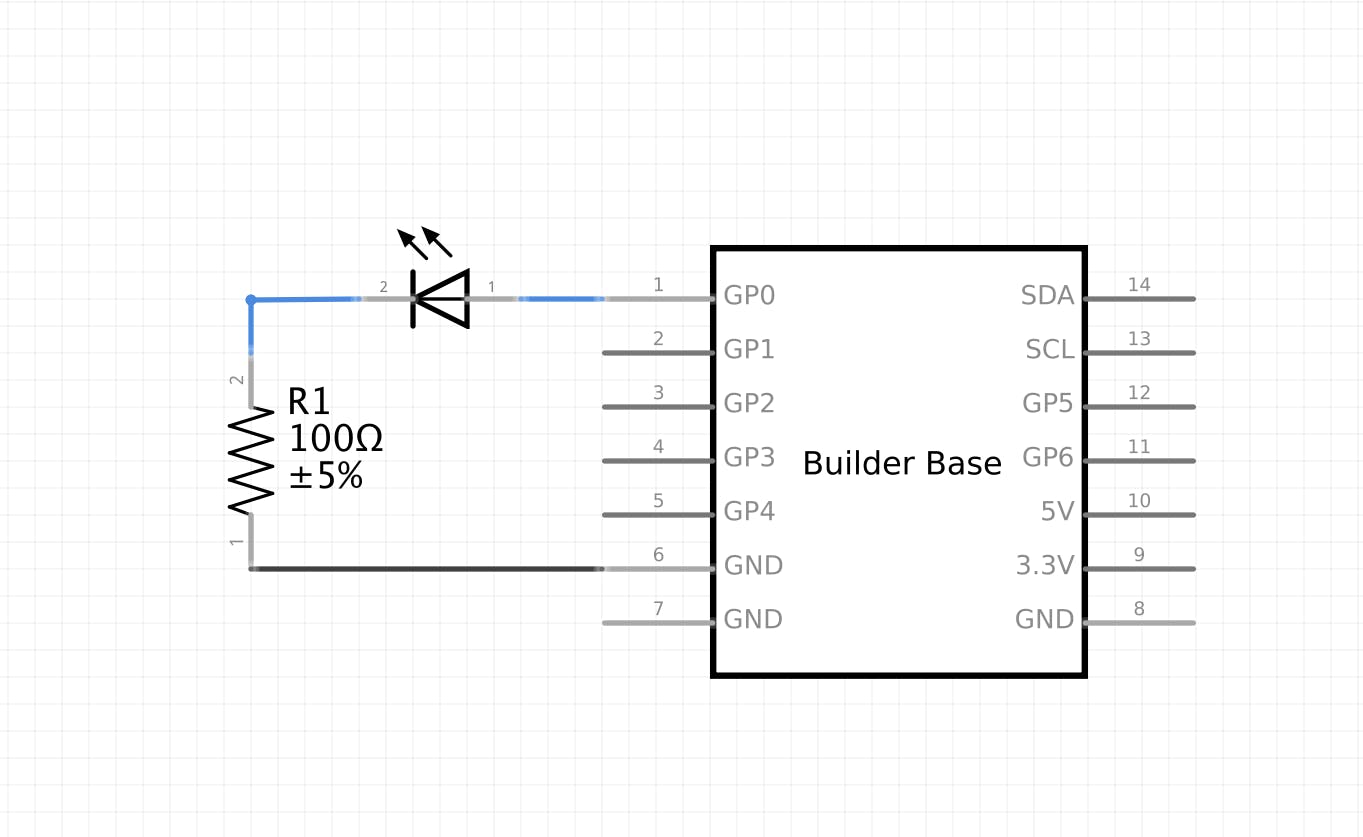
接下来,收集名为“Button”的 Builder Base、两根公对公跳线和一个触觉按钮。
将您的按钮放在面包板上,并将两根电线连接到彼此对角线的任意一组引脚上。取出连接到按钮的引线,将一根连接到 GP0,另一根连接到 Builder Base 上的 3.3V。
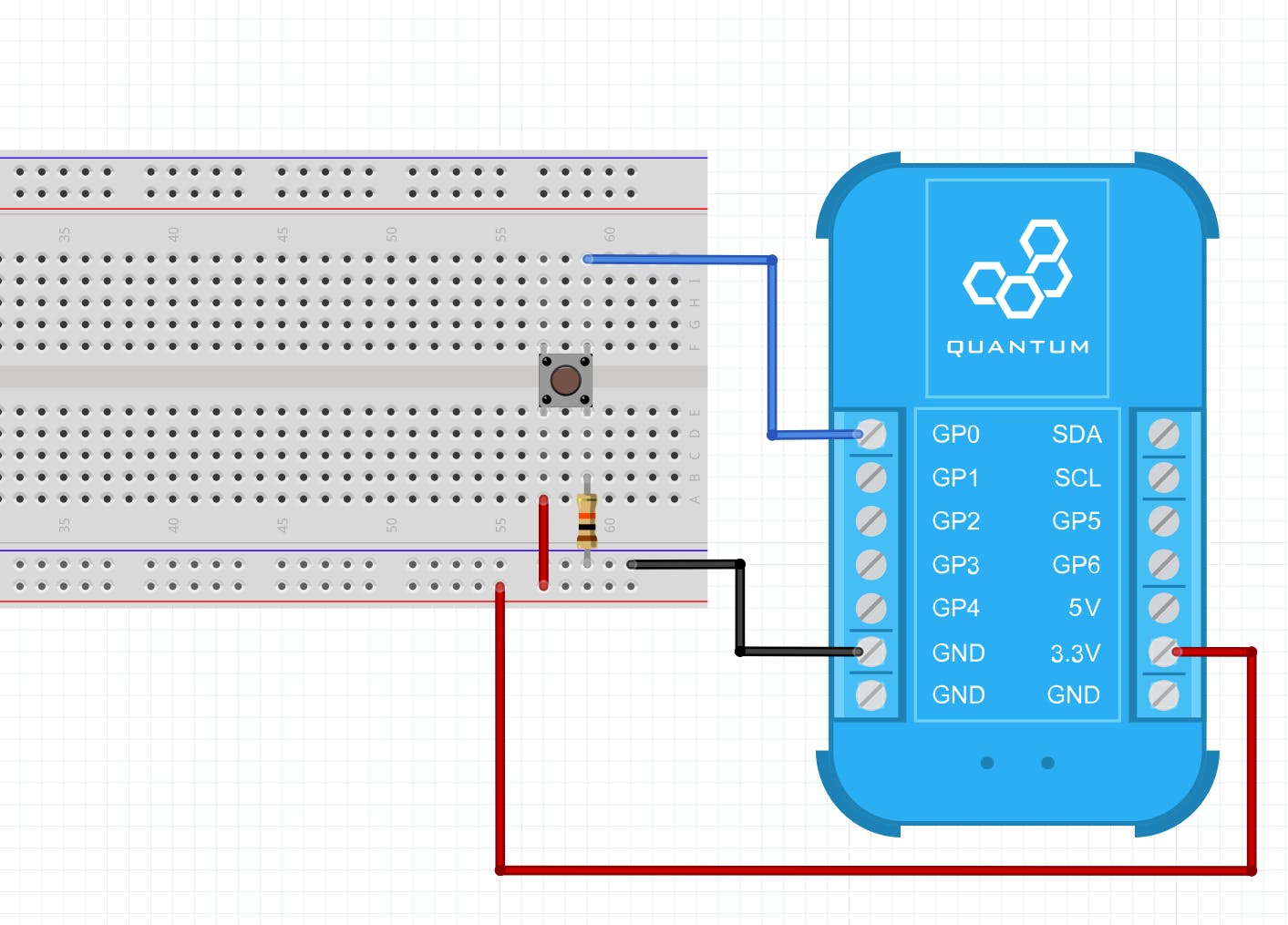
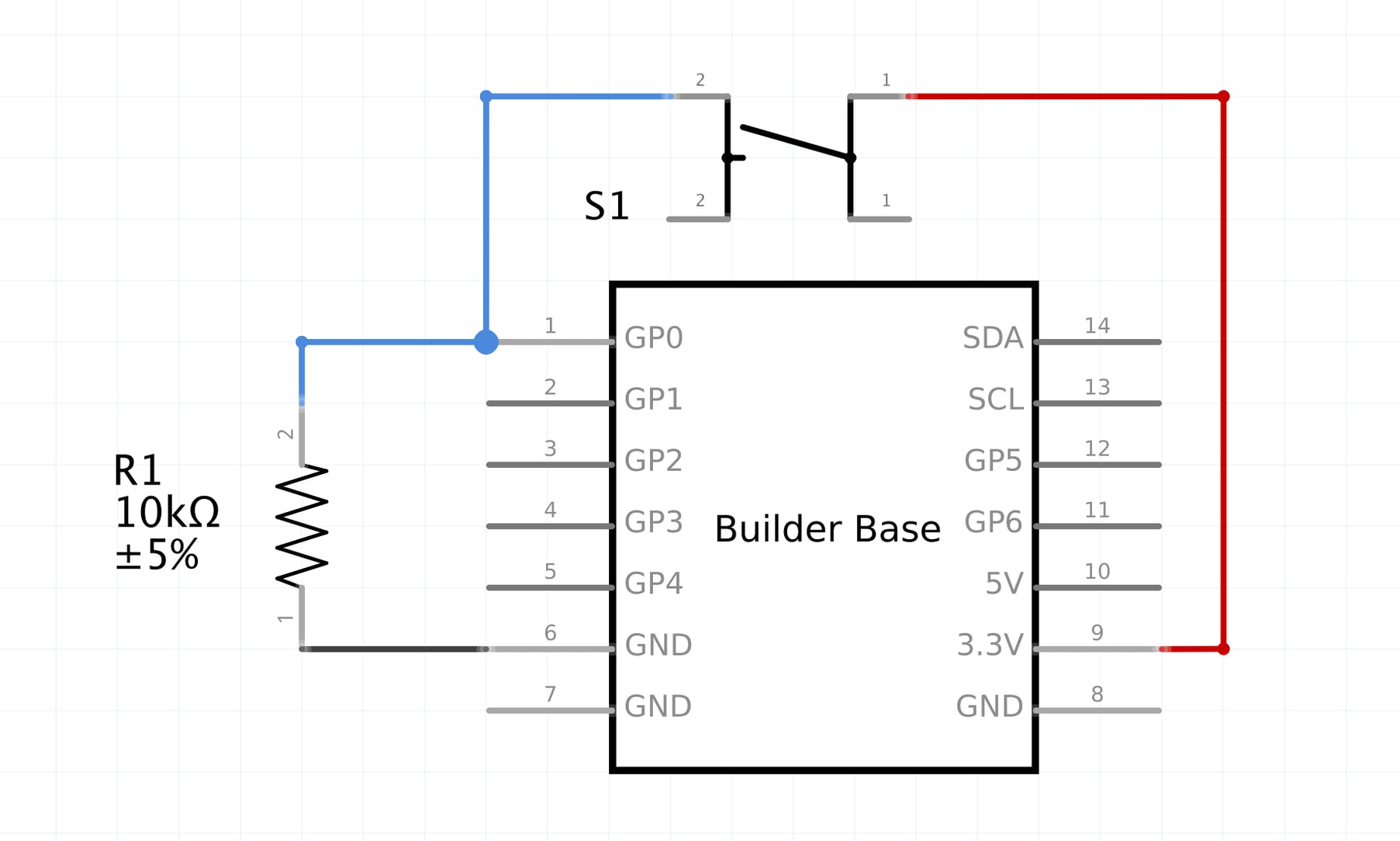
第 3 步:构建固件
在这里,我们将构建两组固件文件:一组用于 Button,另一组用于 LED。
使用左侧的工具栏,导航到固件生成器。选择屏幕左上角的“+新建”。
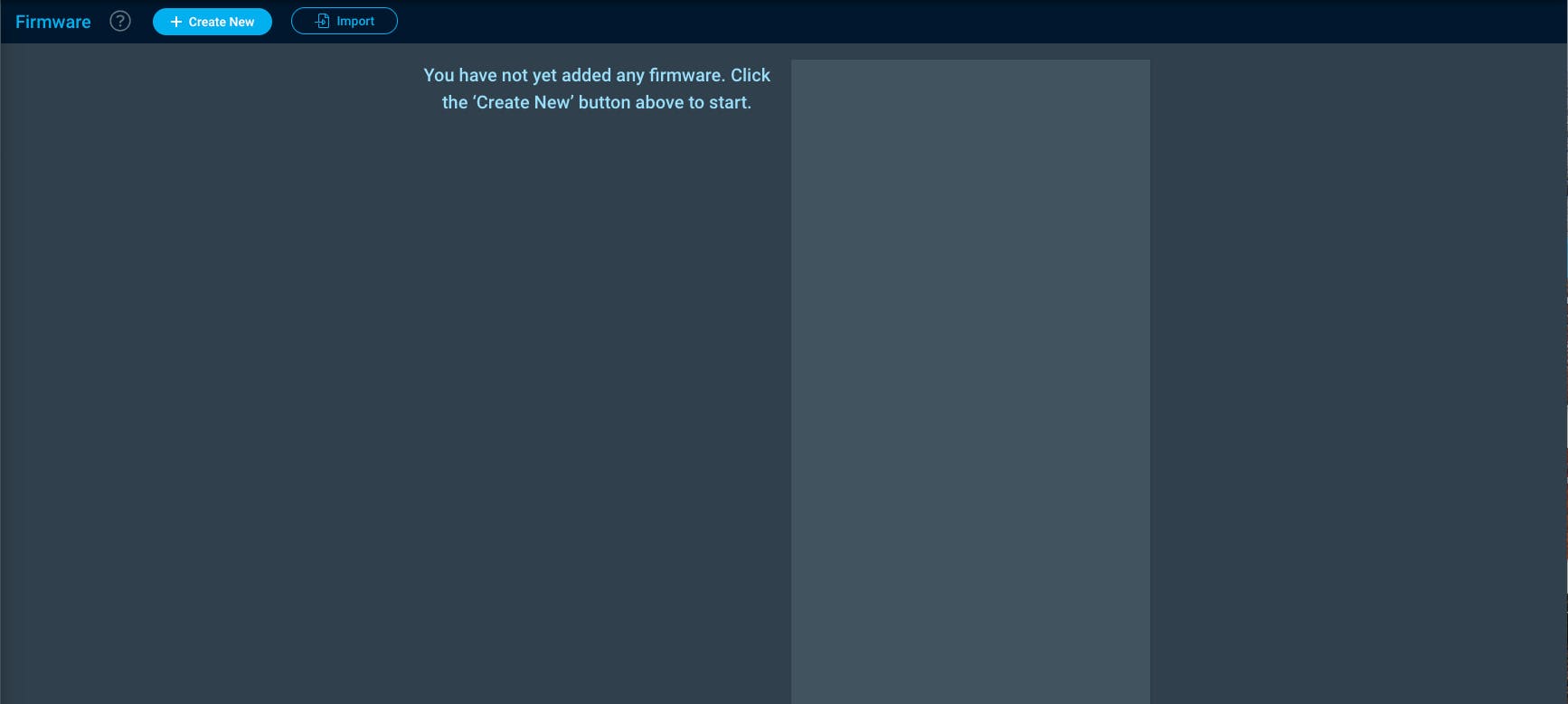
接下来,将您的固件文件命名为“Hello World - LED”并点击“创建”。
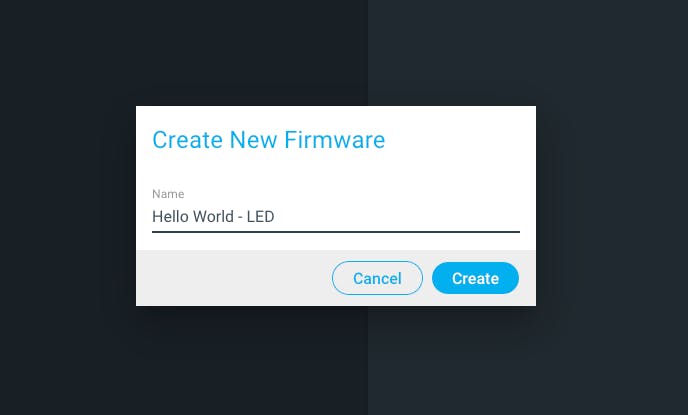
现在,选择“+ 添加设备”按钮。您可以使用搜索栏或滚动列表来查找设备。找到并选择“LED”设备,将其命名为 LED,然后单击“添加设备”。现在您已准备好配置设备。
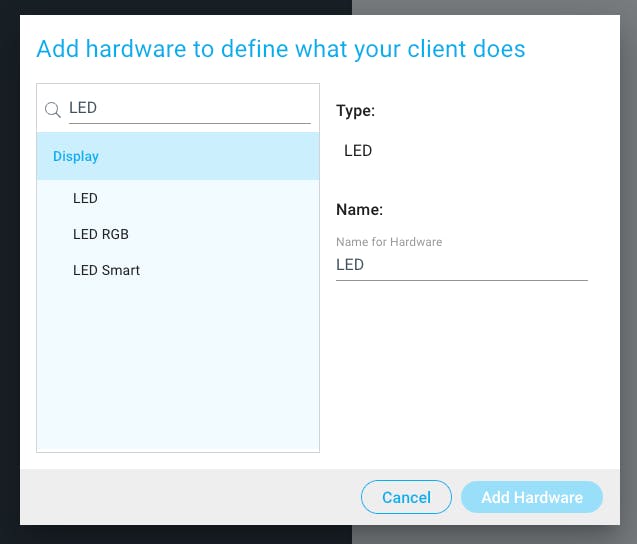
从驱动程序下拉菜单中选择“GPIO”。引脚选择 GP0,模式选择 Initially Low。
保存您的固件文件。
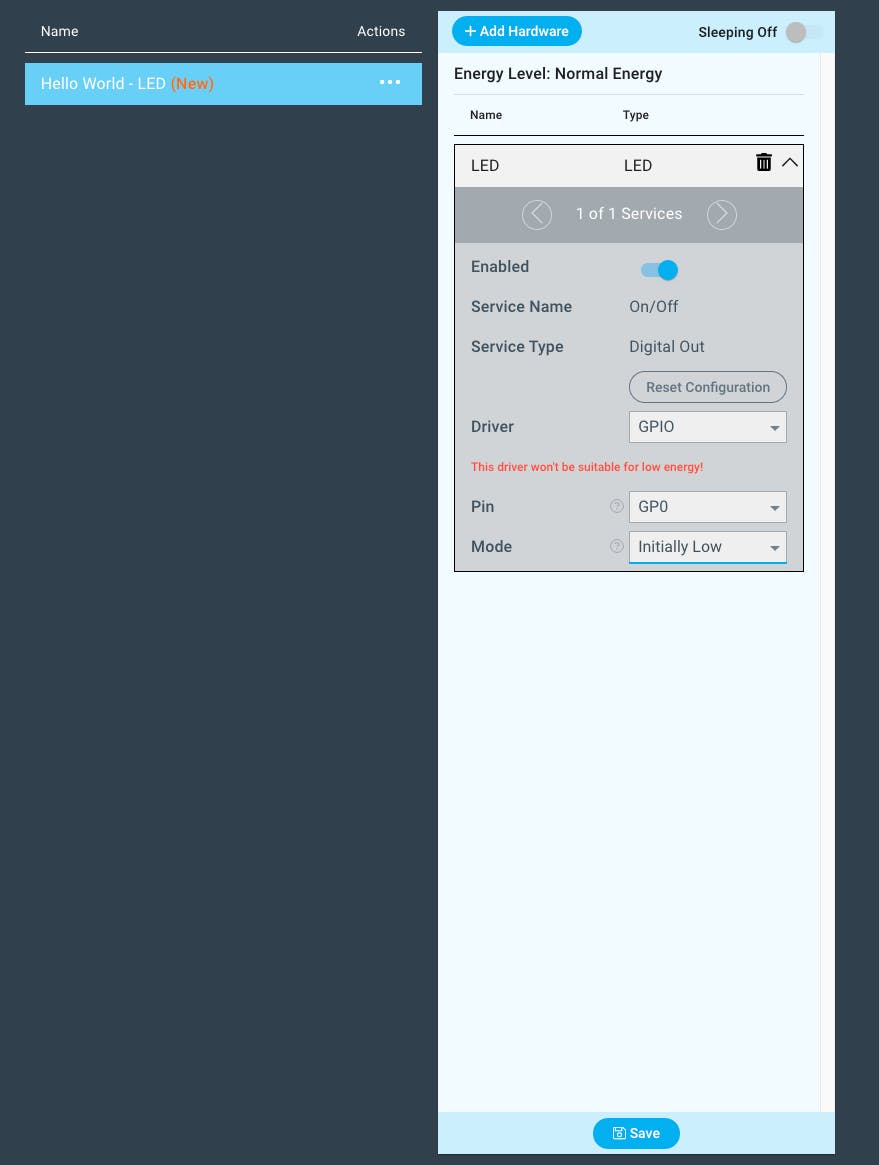
现在我们将为连接到按钮的构建器基础创建固件文件。
单击“+新建”按钮。将新文件命名为“Hello World - Button”并点击“Create”。
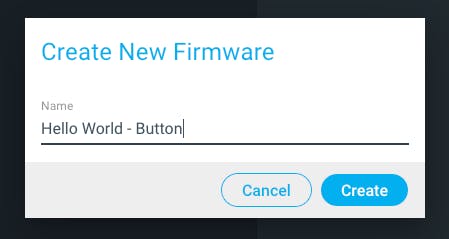
接下来,选择“+ 添加设备”。使用搜索功能找到“Button”设备并将其命名为“Button”。
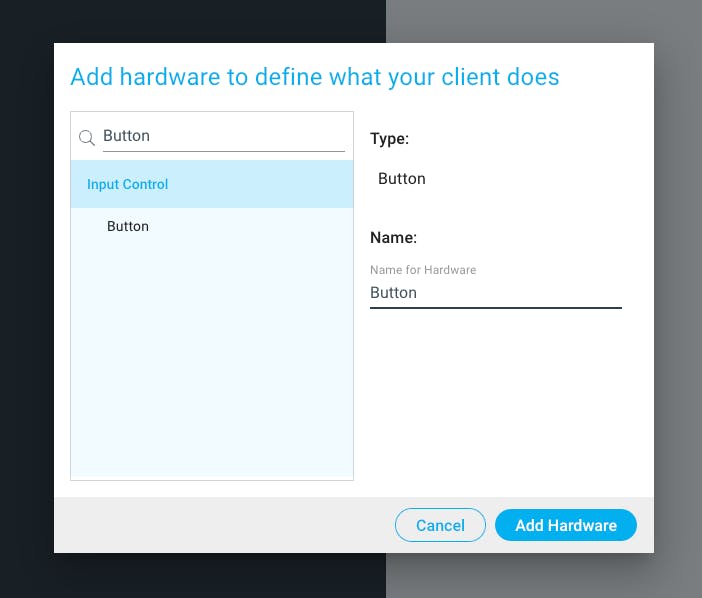
要配置按钮,请从驱动程序下拉菜单中选择 GPIO 驱动程序。
将引脚设置为 GP0,将去抖设置为启用,将引脚模式设置为输入下拉。
保存您的固件文件。
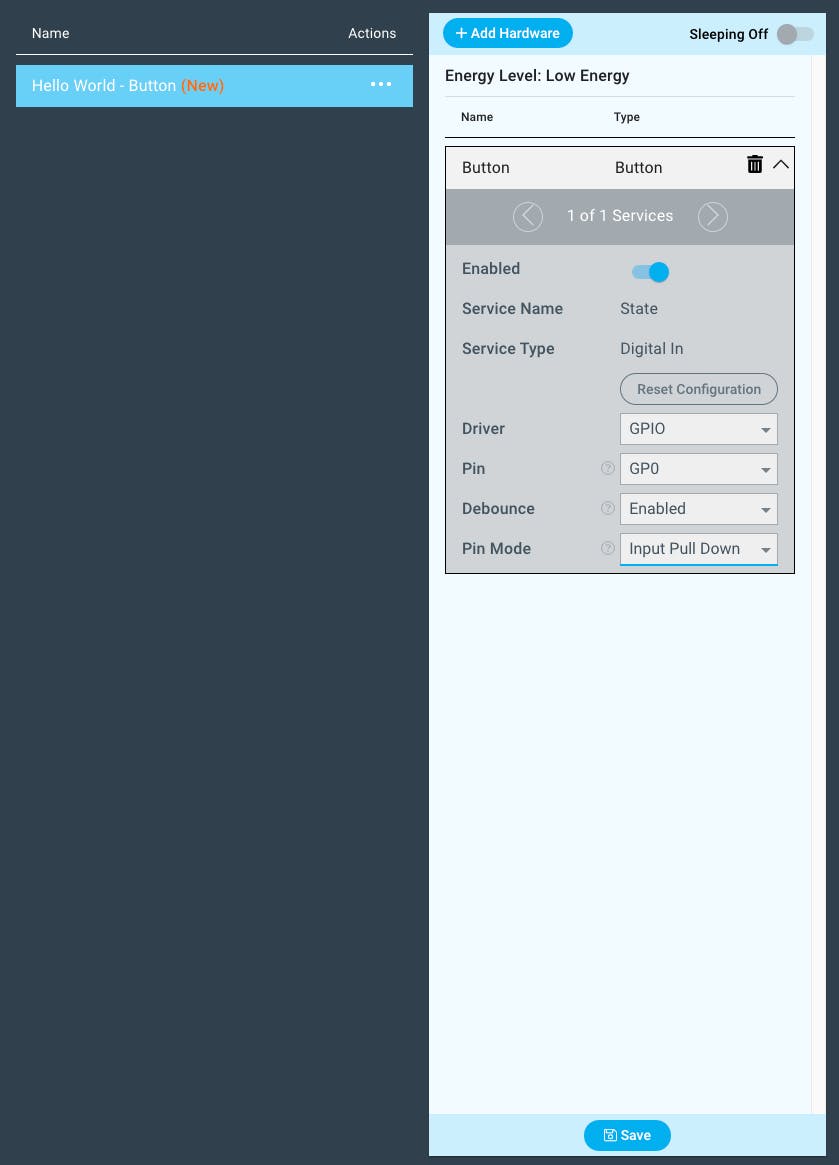
现在您已准备好上传固件文件。
对于您的“Hello World - LED”固件文件,选择它旁边的“Action”按钮。在下拉菜单下选择“上传”按钮。
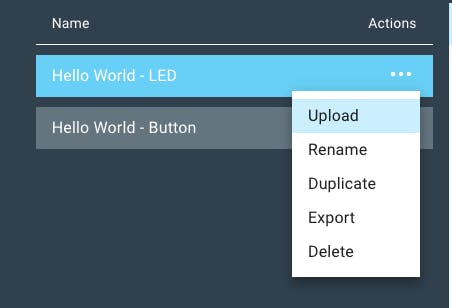
将出现您配对的 Builder Base 的列表。选择名为 LED 的 Builder Base 并点击上传。
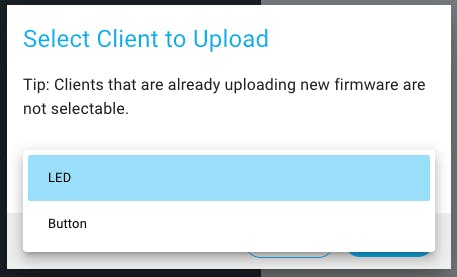
对于您的“Hello World - 按钮”固件文件,重复这些步骤,但请务必将其上传到名为 Button 的 Builder Base。
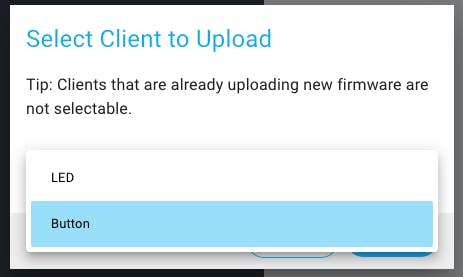
您可以同时上传两个固件。固件文件可能需要几分钟才能完成上传。您可以在页面右侧的通知选项卡上查看他们的上传进度。
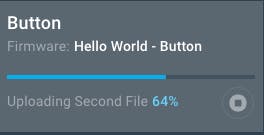
第 4 步:对应用程序进行编程
通过屏幕左侧的工具栏从固件生成器导航到应用生成器。
在那里,单击“+新建”。
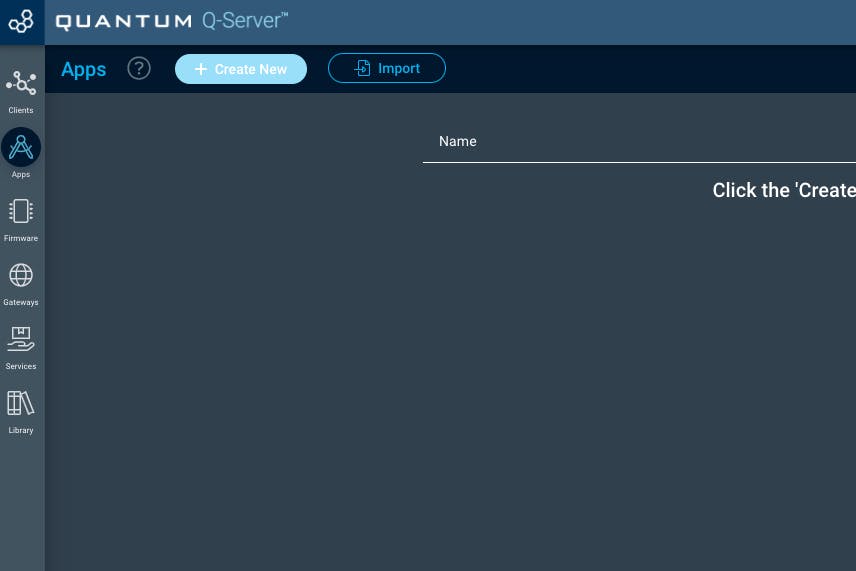
为您的应用命名并点击创建。
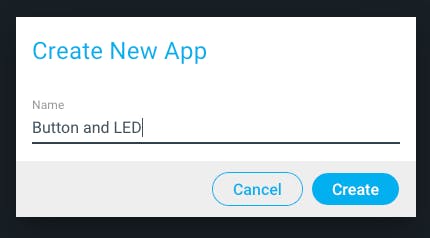
您将被重定向到您将在其中构建应用程序的画布。
使用屏幕左侧的搜索栏找到“LED”硬件对象并将其拖到画布上。
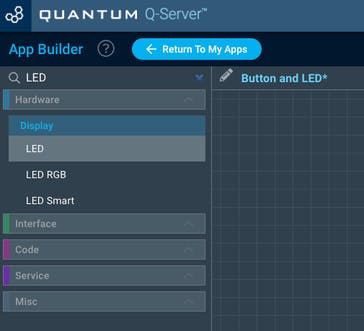
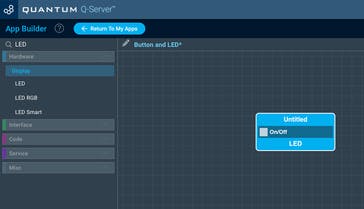
单击 LED 对象,屏幕右侧将显示一个文本字段。您可以在此处命名对象。我们将其命名为 LED。命名您的对象可以更容易地在映射阶段识别它们,因此我们建议您命名它们。
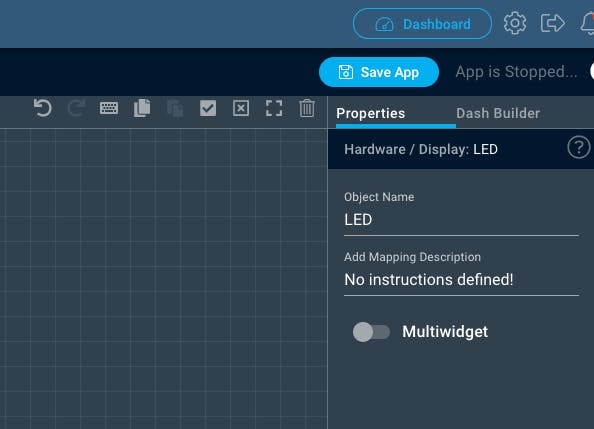
接下来,再次使用搜索功能找到“Button”硬件对象并将其拖到 Canvas 上。确保将此对象拖到画布上时为蓝色。我们建议您也将此对象命名。
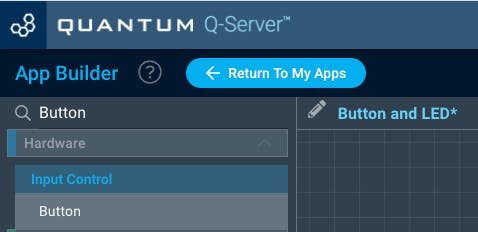
您会看到按钮对象只有一个输出端口,而 LED 有一个输入端口。
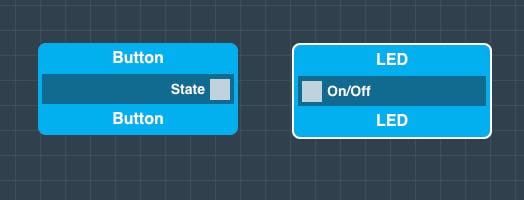
通过在其中一个端口上单击并按住鼠标按钮,然后将鼠标拖动到另一个端口并释放,在对象之间建立连接。
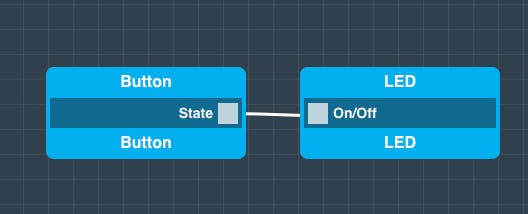
您的应用程序现已完成。您可以通过单击屏幕右上角的“保存应用程序”按钮来保存它。
保存后点击“返回我的应用”
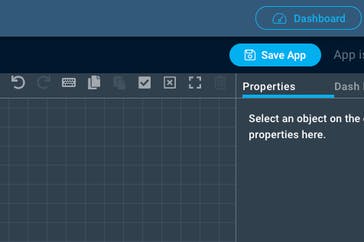
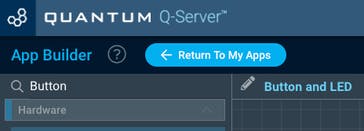
第 5 步:映射硬件
您现在应该回到应用程序页面。
找到您的“按钮和 LED”应用程序并点击播放按钮。
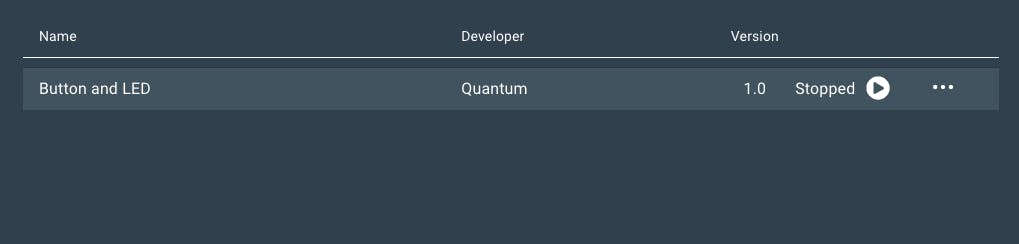
包含应用程序中所有设备的列表将展开。
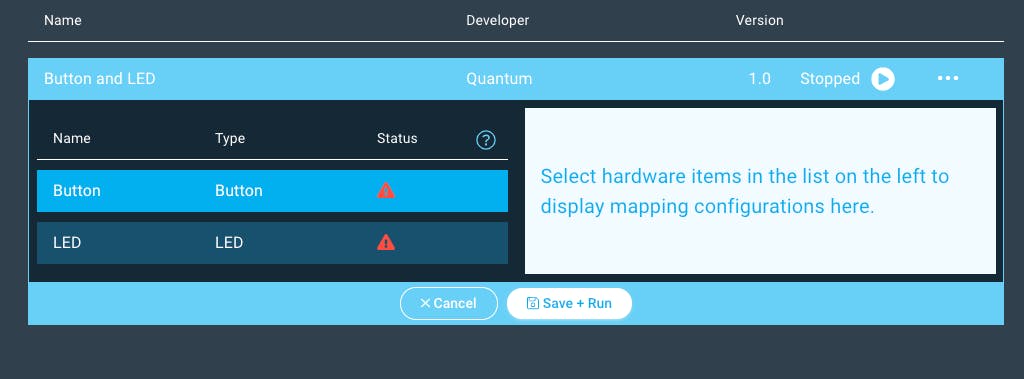
接下来点击“LED”设备,右侧会出现客户端下拉菜单。
从下拉菜单中选择 LED 驱动器并点击“完成”。
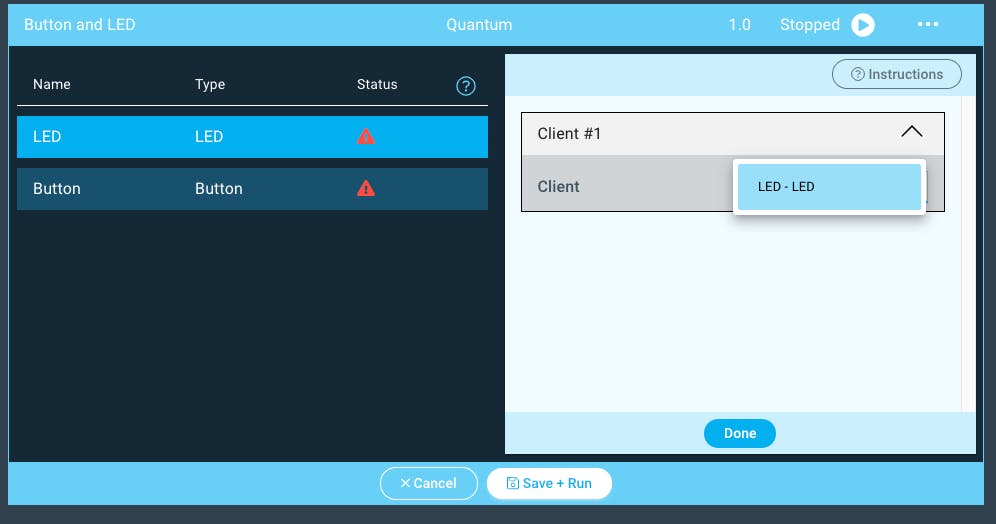
对“按钮”重复相同的步骤。
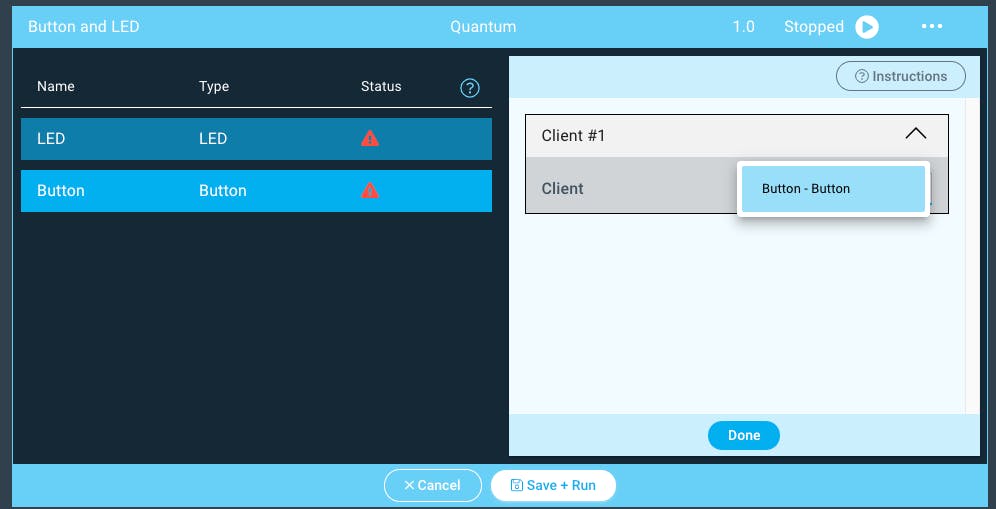
请注意状态符号如何变为绿色复选标记。
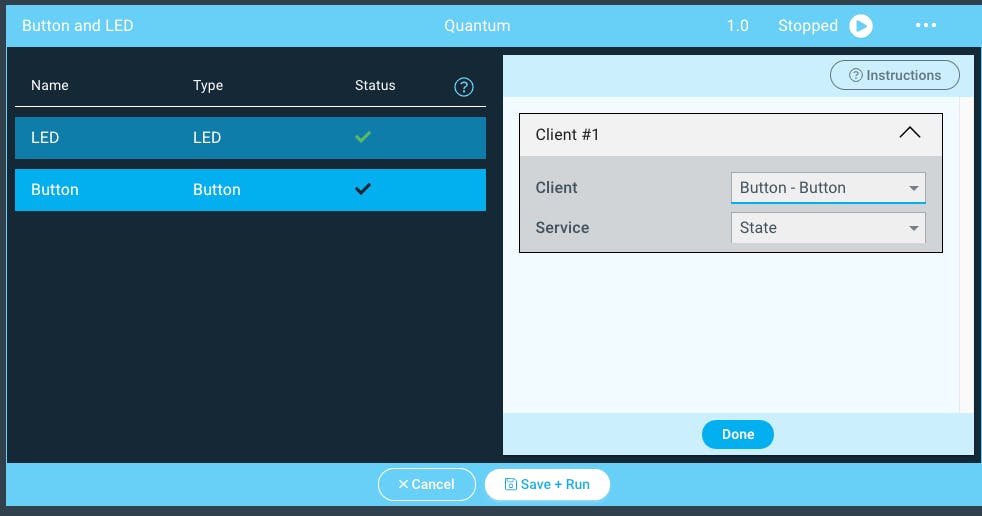
**将固件设备映射到您的应用程序中的对象时,请务必注意,只有相同类型的设备和对象才能映射在一起。例如,使用此应用程序,我们只能选择将带有按钮固件的构建器库映射到按钮对象。**
第 6 步:运行应用程序!
恭喜你构建了你的第一个项目,现在是时候使用它了!
点击“保存+运行”。
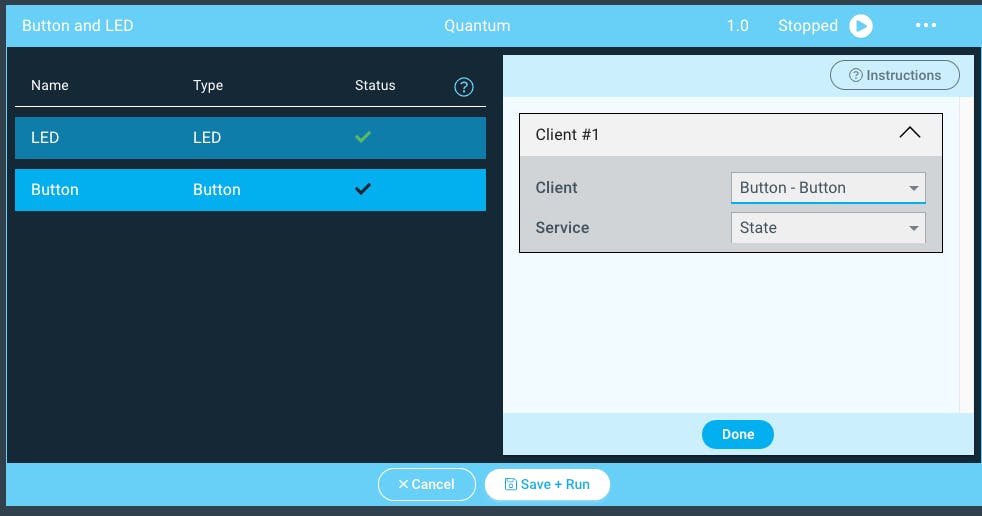

瞧!您的 Hello World 项目现已完成。
声明:本文内容及配图由入驻作者撰写或者入驻合作网站授权转载。文章观点仅代表作者本人,不代表电子发烧友网立场。文章及其配图仅供工程师学习之用,如有内容侵权或者其他违规问题,请联系本站处理。 举报投诉
- 相关下载
- 相关文章






